萬盛學電腦網 >> 圖文處理 >> Photoshop教程 >> ps文字教程 >> 如何用ps制作出畫筆流星般的立體文字效果
如何用ps制作出畫筆流星般的立體文字效果
先看最終文字特效。

制作過程如下:
我們新建立一個文檔,填充為黑色背景。

然後使用漸變工具上部是黑色,下面是暗灰色,效果如下。

創建一個新圖層,前景色設置為#3a3a3a,背景色設置為:#dedede,然後執行雲彩濾鏡,之後把圖層模式設置為疊加。

然後用Cinema 4D創建一個看起來具有3D效果的文字。

使用光線畫筆繪制如下。

使用橡皮擦擦除一部分。
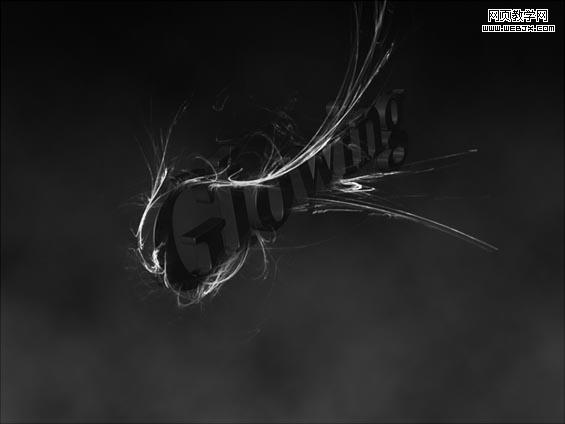
創建一個新圖層,添加一些星光背景。

復制星光圖層,使星光效果加強一些。

創建一個圖層,繪制如下。

復制該圖層,按CTRL+E拼合圖層。

放到合適位置,增加光線亮度。

高斯模糊9px。

復制圖層,上色,CTRL+U,設置如下:(Crtl+U ; Color: 16 ; Saturation: 100 ; Brightness: -50).

然後設置圖層模式為“顏色減淡”

復制圖層,然後高斯模糊,模糊半徑為20px,設置不透明度為90%。

給其它地方同樣添加一些顏色。添加黃色的地方:(Crtl+U ; Color: 45 ; Saturation: 100 ; Brightness: -40;

在創建一個層,新添加一些光線。

設置圖層模式為疊加。

在描繪如圖所指示的幾個位置。

最終效果。

.
- 上一頁:用PS制作遮罩效果之流動顯示的文字
- 下一頁:如何用ps制作水晶晶的漂亮字體
ps文字教程排行
軟件知識推薦
相關文章
圖片文章
copyright © 萬盛學電腦網 all rights reserved



